Kas yra "backupd" ir kodėl jis veikia "My Mac"?

Naudodami Activity Monitor jūs pastebite procesą, pavadintą "backupd". Koks yra šis procesas ir kodėl jis veikia "Mac"?
SUSIJĘS: Koks yra šis procesas ir kodėl veikia mano "Mac"?
Šis straipsnis yra mūsų nuolatinės serijos dalis, paaiškinanti įvairius procesus "Activity Monitor", pvz., "kernel_task", "hidd", "mdsworker", "installd", "WindowServer", "blued", "launchd" ir daugelis kitų. Nežinau, kokios yra šios paslaugos? Geriau pradėti skaityti!
Daemonai yra procesai, kurie paleidžiami fone naudojant "macOS". Procesas backupd yra "Daemon", įgalinantis "Time Machine" - geriausias būdas atsarginę "Mac" kopiją. "Backup" daina atsargines failų atsargines kopijas kas valandą, o tai reiškia, kad kai paleidžiama jūsų "Time Machine" atsarginė kopija, pamatysite atsarginę kopiją, naudodama kai kuriuos procesorius ir atminties. Taip pat galite pastebėti susijusį procesą "Activity Monitor" pavadinimu "backupd-helper". Šis procesas leidžia greitai sujungti atsarginę kopiją, kad atsarginės kopijos būtų paleidžiamos, ypač jei atsarginė vietovė yra tinkle.
Kaip sužinoti, ar veikia laiko mašina
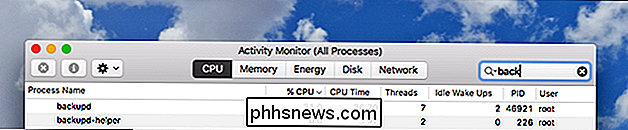
Jei matote atsarginę atsarginę kopiją, kuri naudojasi ištekliais, Time Machine turbūt kažką darydama. Galite tai patvirtinti esant antraštėje "Sistemos nustatymai"> "Laiko mašina", kurioje galite stebėti bet kokių dabartinių atsarginių kopijų kūrimą.
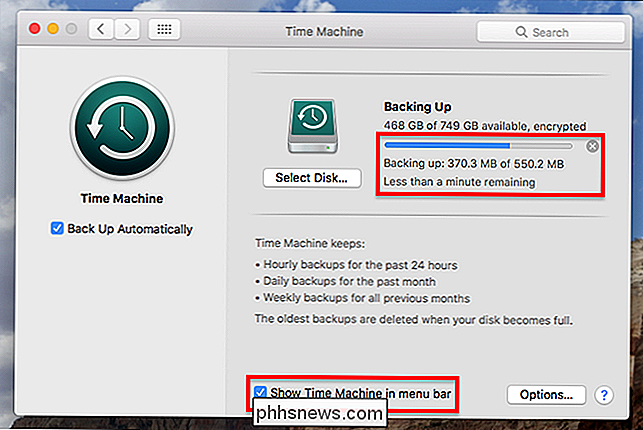
Jei veikia atsarginė kopija, todėl atsarginė kopija naudoja išteklius. Jei norite greičiau stebėti dalykus, galite įjungti meniu juostos piktogramą, pažymėdami laukelį "Laiko mašina" lango apačioje. Tada galite patikrinti, kokia yra "Time Machine", spustelėdami jos piktogramą savo meniu juostoje.
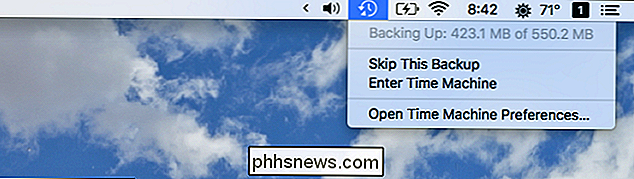
Paprastai "backupd" neturėtų sulėtinti jūsų sistemos. Pagal nutylėjimą "Time Machine" yra sukonfigūruotas taip, kad nepertrauktų tai, ką jūs darote.
Jei paleidžiate komandą, norint pagreitinti laiko mašiną
Jei atsarginės kopijos yra tikrai naudojant Padarykite daugybę apdorojimo pajėgumų (iki taško, kur lėtai veikia žemyn), yra tikimybė, kad turite ranką. Jau daugelį metų buvo straipsnių, paaiškinančių, kaip pagreitinti "Time Machine", paleidžiant tam tikrą komandą, kuri pašalina droselėjimą. Tai galbūt yra gera idėja, kai paleidžiate "Time Machine" pirmą kartą, nes tai gali rimtai pagreitinti pradinę atsarginę kopiją, bet tai nėra gera mintis palikti tai ilgą laiką.
Greitas atsarginių kopijų kūrimas yra toks: :
sudo sysctl debug.lowpri_throttle_enabled = 0
Norėdami atšaukti tai, paleiskite šią komandą:
sudo sysctl debug.lowpri_throttle_enabled = 1
Tai iš naujo įjungs droselius, trukdydama Time Machine sulėtėti jūsų sistema.
Nuotraukų kreditas: Andrew Neel

Kaip apšviesti "PlayStation DualShock 4" valdiklio žibintus
"DualShock 4" šviesos juosta yra tvarkingas dalykas. Jis dirba su daugeliu žaidimų, kad imituotų tai, kas vyksta ekrane - "The Last of Us", pavyzdžiui, jis pakeis spalvas, nes jūsų sveikata blogėja ir raudona mirksi. Tai mažai dalykas, bet tai kietas. Neigiama pusiausvyra yra ta, kad tai taip pat yra akumuliatoriaus variklis, dėl kurio valdiklis miršta daug greičiau nei daugelis iš mūsų norėtų.

Kiek geresnė yra "iPhone X" kamera?
Nors "iPhone X" dizainas yra didžiausias pokalbių taškas, tai, kas iš tikrųjų patyrė akis žiūrėdamas skelbimą, buvo nauja kamera. SUSIJĘS: Kaip naudoti "iPhone 7 Plus" portreto režimą Per pastaruosius keletą kartų fotoaparatas buvo viena iš didžiausių priežasčių atnaujinti "iPhone". Net tokie dalykai kaip "3D Touch", kuris yra stebėtinai naudingas, yra nedidelis naujinimas, palyginti su fotoaparato patobulinimais kiekviename naujame cikle.



